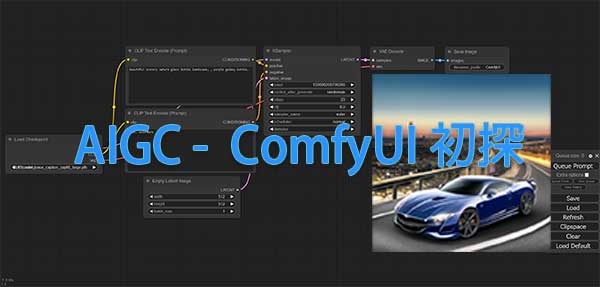前言:
AIGC已經是近年最火熱的應用之一,我們今天要來介紹基於Stable Diffusion的節點式介面。大家對於SD已經非常熟悉了,若要讓自己的SD功力進階和更好的團隊開發流程,導入ComfyUI是不可或缺的必要之路。因此寫這篇知識文章的目的只是想讓大家可以直接快速專注地走完一輪,無須漫長的爬文與花大量時間過濾有效視頻。
關於ComfyUI:
ComfyUI 由comfyanonymous 上傳到Github,它跟有名的 Web-UI 1111,一樣都是個匿名的開發者,主要特色是將SD的功能模組化與視覺化 (結點化)

Stable Diffusion 與 ComfyUI 的關係:
ComfyUI 其實跟 Web UI 一樣,基本上就是一個搭建在Stable Diffusion主程式、模型、插件上的節點式介面。一個是節點、一個是網頁介面。完整地來說,ComfyUI只是透過結點讓程式與程式之間有更好的擴展性,且因為結點組合完成後,可以將整個組合儲存為一個工作流程(Workflow),這樣的一個工作流程會是一個JSON格式檔案,只需要把這檔案,複製給你的團隊工作的夥伴,他可以直接匯入再應用,再串接。並且網路上也有很多網站正在分享這樣的檔案。只需要Google 關鍵字 ” comfyUI workflow download” 即可。
https://rundiffusion.com/comfyui-workflows
如何安裝與優質可用教程:
其實安裝非常簡單,若有使用過SD的朋友來安裝,就會感覺特別容易
A. 下載
首先先點下方連結到ComfyUI Github官網,
https://github.com/comfyanonymous/ComfyUI

找到Direct link to download,直接點擊下載。注意,坊間有許多備份或是再製過的連結,都會有可能被有心人士植入木馬,強烈建議大家到官方的github來下載,不但安全也能掌握最新的更新版本。
這邊就不放置直接連結,請大家自行移駕到官方github下載。
B.解壓縮與設置
其實ComfyUI只需要把下載的.7z壓縮檔,解壓縮就完成了。下載包約1.3GB,解壓縮後約4.9GB請自己注意。
再來我們要把之前安裝過的Stable Diffusion 模型路徑指定給Comfy UI
打開資料夾,把extra_model_paths.yaml.example 最後面的.example 後綴移除變成一個真正的yaml即可。
接下來打開文字編輯器,然後把base_path: 後面的路徑改成跟你的SD路徑一樣。

以及checkpoint (俗稱SD的大模型檔) 的地方,改成你原本SD放模型的地方其他依序改玩,存檔即可。
C.執行:

若你有GPU,接著找到run_nvidia_gpu.bat 執行即可

以上就完成了安裝設定與第一次執行的三步套。非常簡單,若你是視覺型的人或還是看不懂,那就看一下下面影片教學。
開始上手:
Node操作與介紹
設計師類似的工具:
ComfyUI 所用的node-base概念,在我們設計師用的工具中常常會看到,所以只要把其他軟體中操作Node的思維轉化到ComfyUI即可,而每一顆node其實都是在Stable Diffusion WebUI 中的主要功能與插件。只要能這樣理解,後續在組裝自己的工作流 Workflow就很快了。
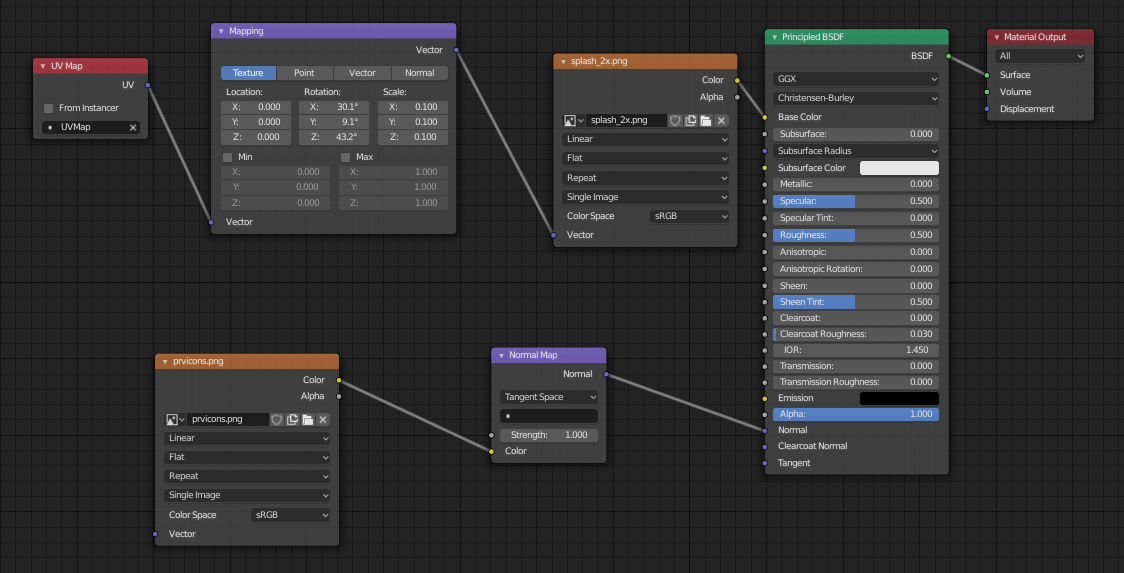
WebUI 1111 vs ComfyUI:
小小試做:
按照我下圖所介紹的方式就能快速生成圖片,萬事起頭難,0到1是最難的。一旦能開始生成,就都好辦了。

Prompt: a beautiful car drifting on a road, dynamic view , camera lower angle , city road and view , ultra realistic
成果:


小結:
以上就是ComfyUI 的初步介紹,幫助大家快速啟動從0到1。並且可以開始深入研究製作屬於工作上的特定工作流程。並且可以透過將整個Node組裝好的Workflow進行分享,一定可以幫助在工作上更有效率。